MacBook Air怎样安装使用圆形放大镜
1、点击APP Stroe,点击搜索。

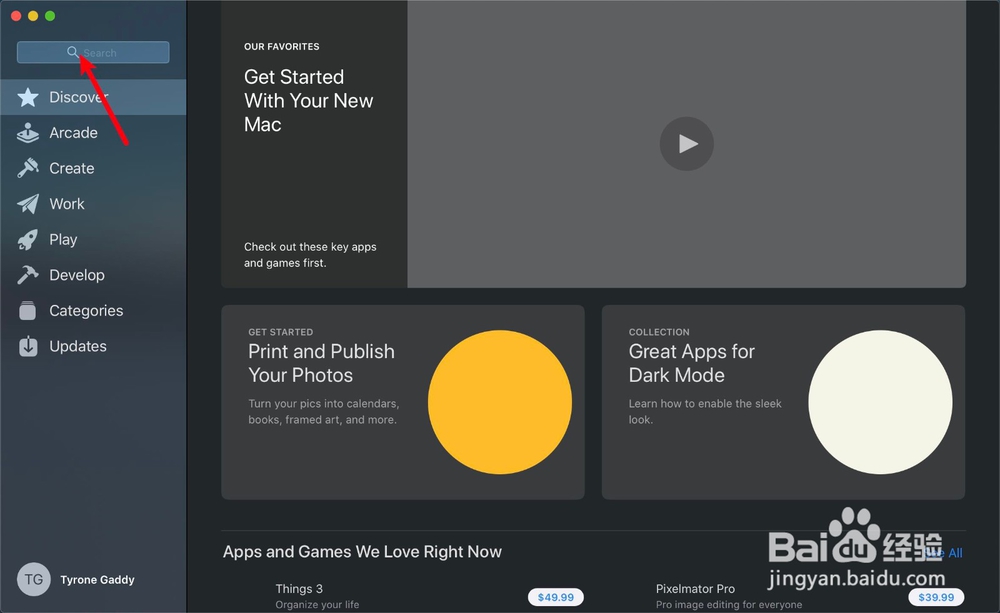
2、搜索→zoomme,然后安装它,安装了点击open。
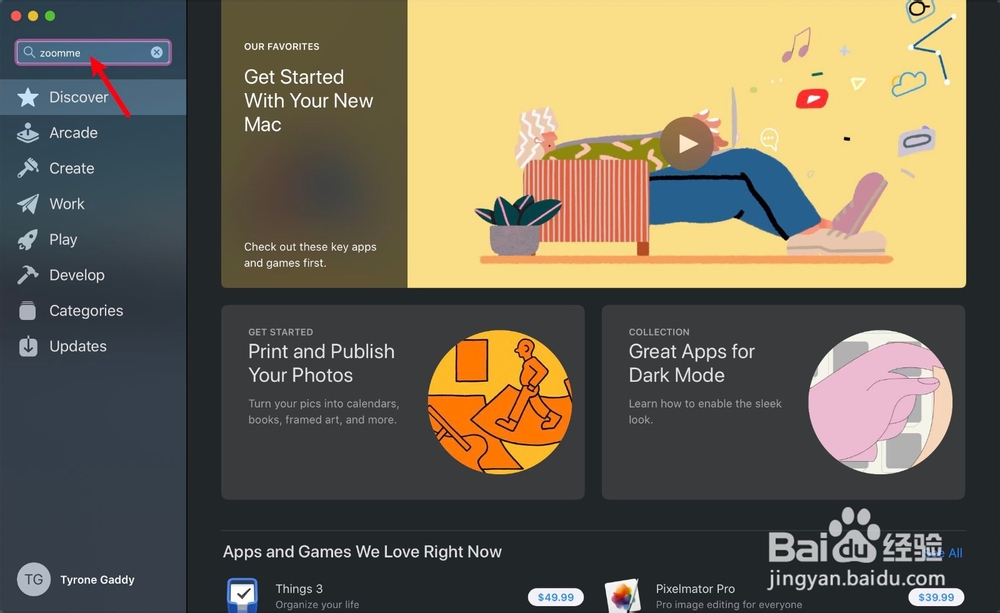
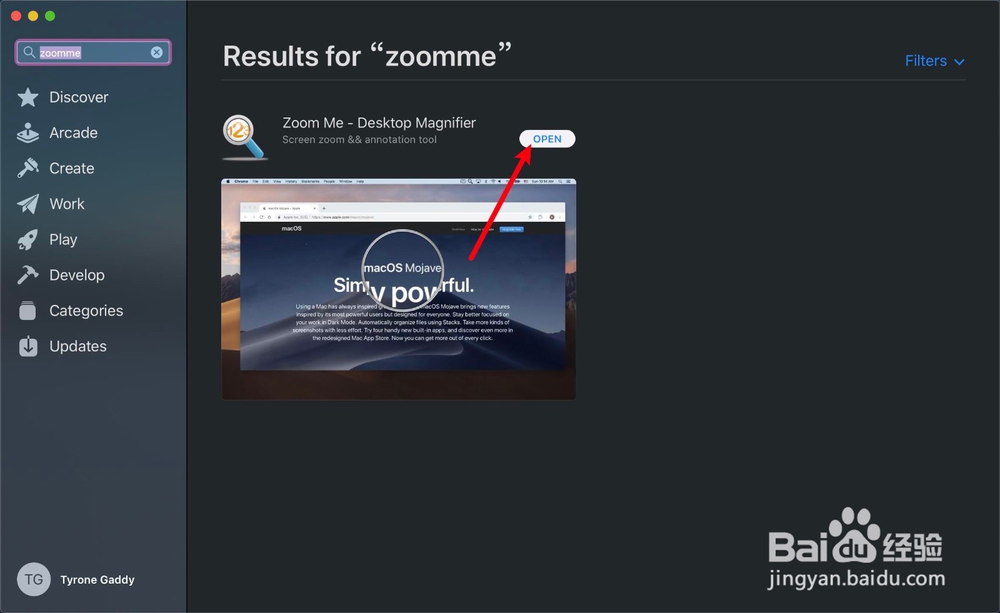
3、点击open后,菜单栏显示一个放大镜,说明软件启动,要打开放大镜,则⌥+z。


4、那么此时就可以打开放大镜,放大镜移到桌面上,只要处在放大镜内的东西,就会被放大。


5、如图要调整放大镜的圆,那么快捷键是option+】,调小放大镜的圆则是option+【。注意一定要在桌面有放大镜圆后,才会有效。

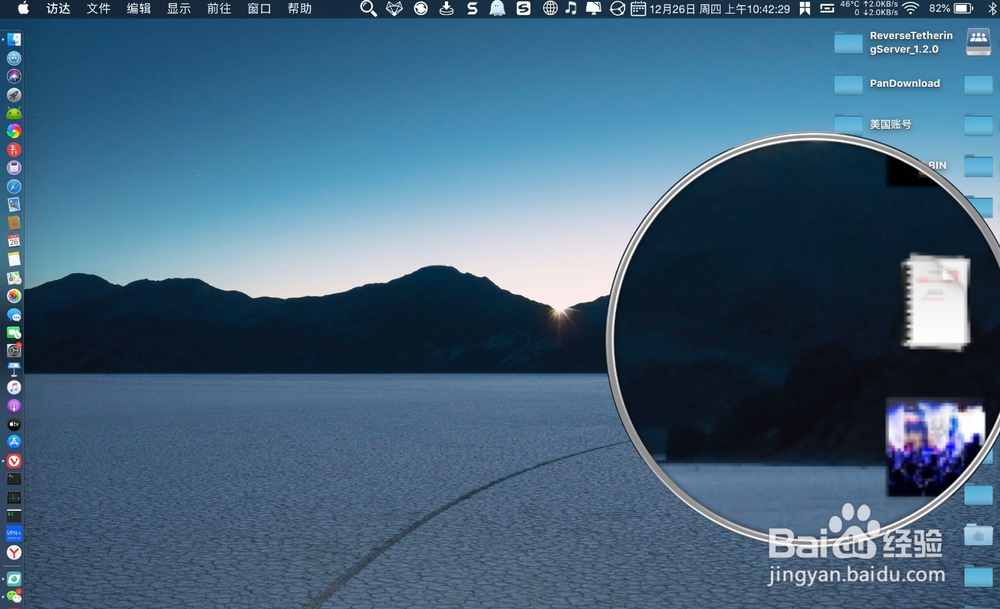

6、如果要调整放大镜内部倍数,则option+=,如图二,调小放大镜内部倍数则option+-,如图三。如果是关闭放大镜,则点击触控板一下即可关闭。

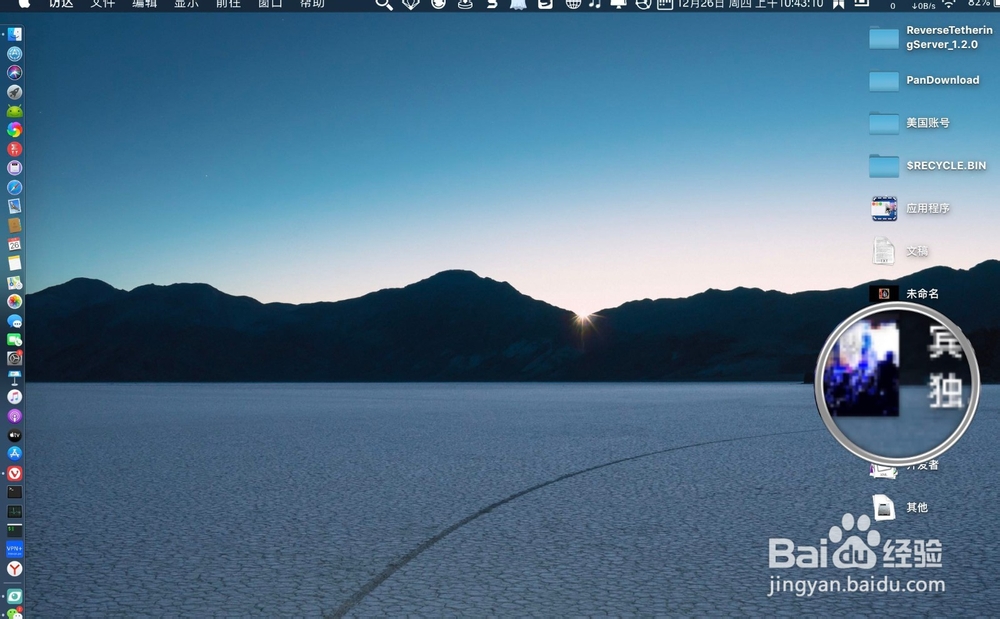
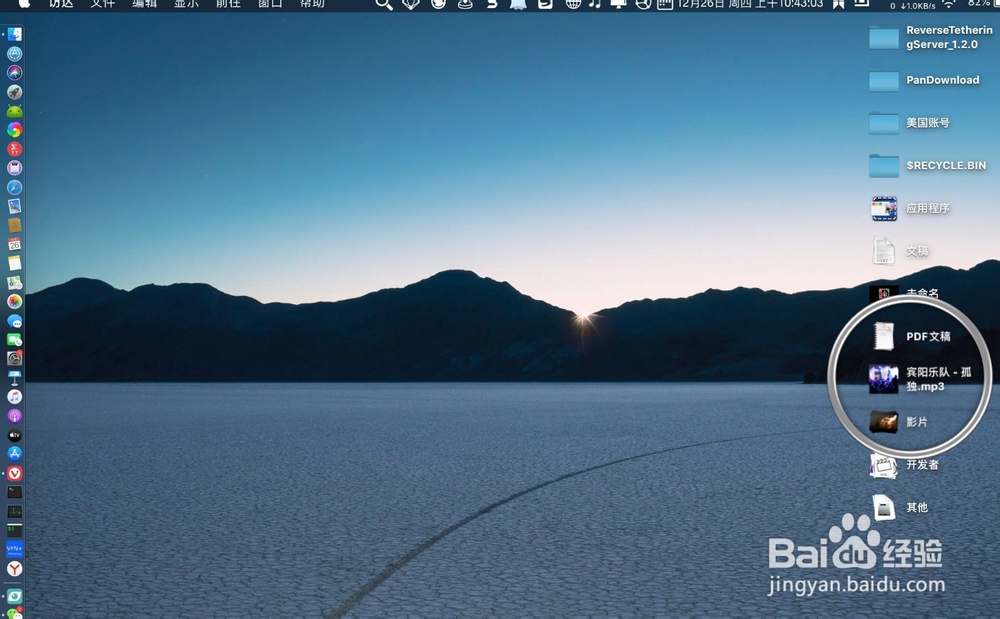
声明:本网站引用、摘录或转载内容仅供网站访问者交流或参考,不代表本站立场,如存在版权或非法内容,请联系站长删除,联系邮箱:site.kefu@qq.com。
阅读量:30
阅读量:129
阅读量:130
阅读量:61
阅读量:96